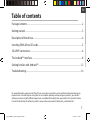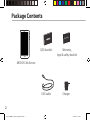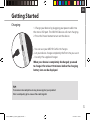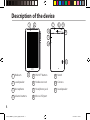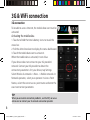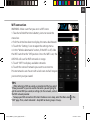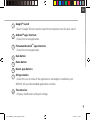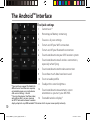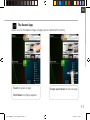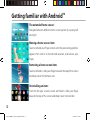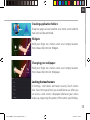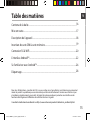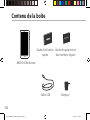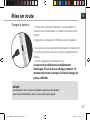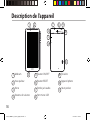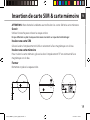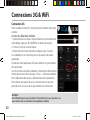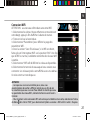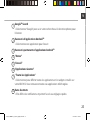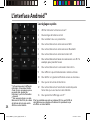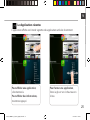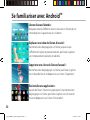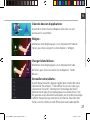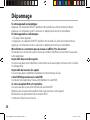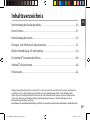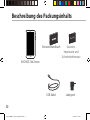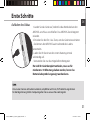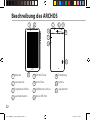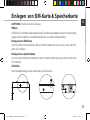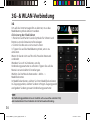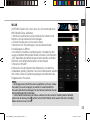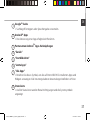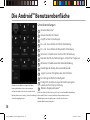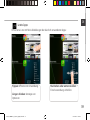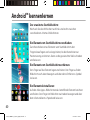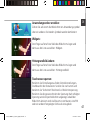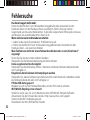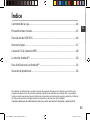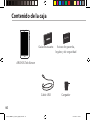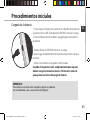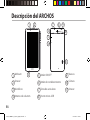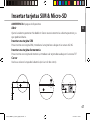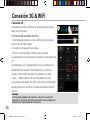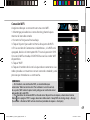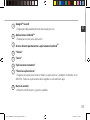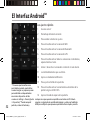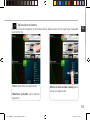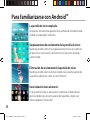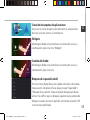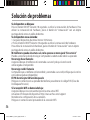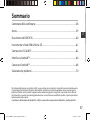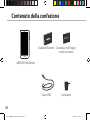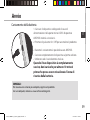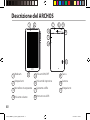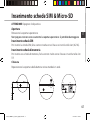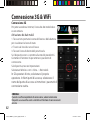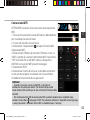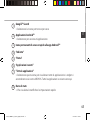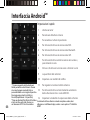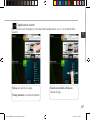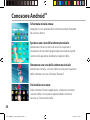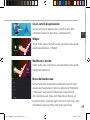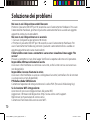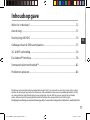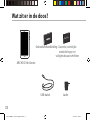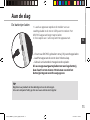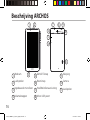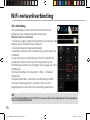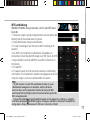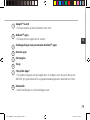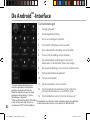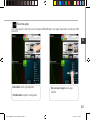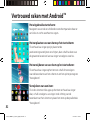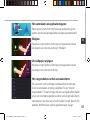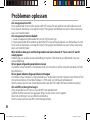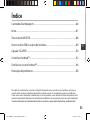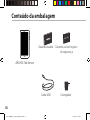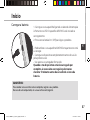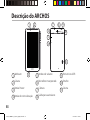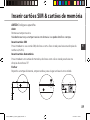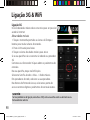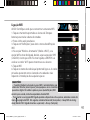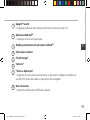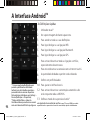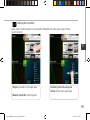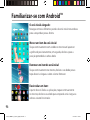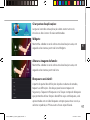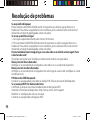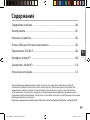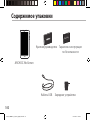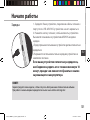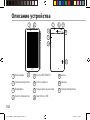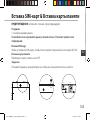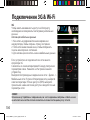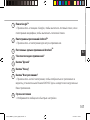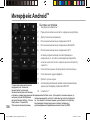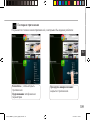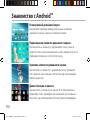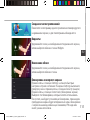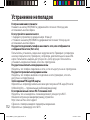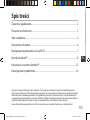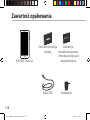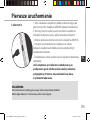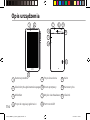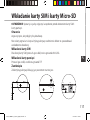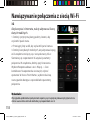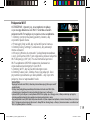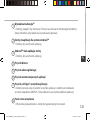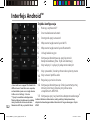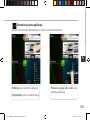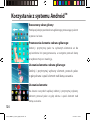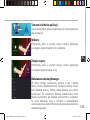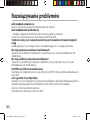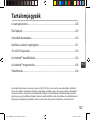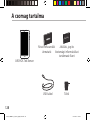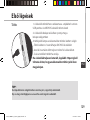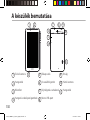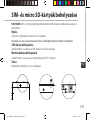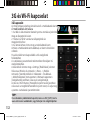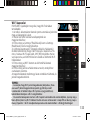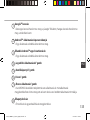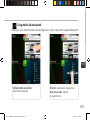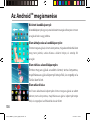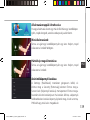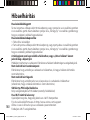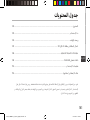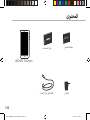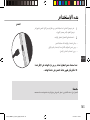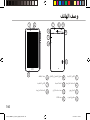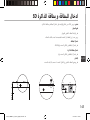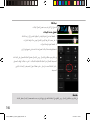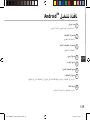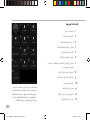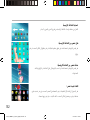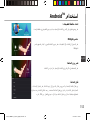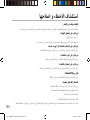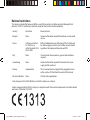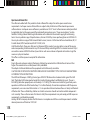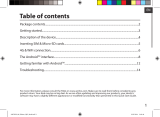Archos 70b Xenon Benutzerhandbuch
- Kategorie
- Tablets
- Typ
- Benutzerhandbuch
Dieses Handbuch ist auch geeignet für
Seite laden ...
Seite laden ...
Seite laden ...
Seite laden ...
Seite laden ...
Seite laden ...
Seite laden ...
Seite laden ...
Seite laden ...
Seite laden ...
Seite laden ...
Seite laden ...
Seite laden ...
Seite laden ...
Seite laden ...
Seite laden ...
Seite laden ...
Seite laden ...
Seite laden ...
Seite laden ...
Seite laden ...
Seite laden ...
Seite laden ...
Seite laden ...
Seite laden ...
Seite laden ...
Seite laden ...
Seite laden ...

29
DE
Inhaltsverzeichnis
Weitere Informationen nden Sie unter den FAQs unter www.archos.com. Bitte lesen Sie diese Informationen
sorgfältig, bevor Sie die Rückgabe eines Produkts erwägen. Möglicherweise läßt sich Ihr Problem leicht
lösen. Da unsere Produkte kontinuierlich aktualisiert und weiterentwickelt werden, kann die Software Ihres
Geräts in Erscheinung und Funktionalität geringfügige Abweichungen zu den Darstellungen in dieser
Kurzbedienungsanleitung aufweisen.
Beschreibung des Packungsinhalts...................................................................................
Erste Schritte..............................................................................................................................
Beschreibung des Geräts.......................................................................................................
Einlegen von SIM-Karte & Speicherkarte........................................................................
WLAN-Verbindung & 3G-Verbindung...............................................................................
Die Android
TM
Benutzeroberfläche.....................................................................................
Android
TM
kennenlernen.........................................................................................................
Fehlersuche..................................................................................................................................
30
31
32
33
34
36
40
42
Konsultieren Sie die Konformitätserklärung auf http://www.archos.com/products/declaration_conformity.html
113286_ARCHOS_70b_Xenon_QSG_book.indd 29 17/09/2014 18:13:56

30
Warranty
Warranty
Beschreibung des Packungsinhalts
USB Kabel Ladegerät
Benutzerhandbuch
Garantie,
Impressum und
Sicherheitshinweise
ARCHOS 70b Xenon
113286_ARCHOS_70b_Xenon_QSG_book.indd 30 17/09/2014 18:13:56

31
DE
Erste Schritte
TIPP:
Um unseren Service voll nutzen zu können, empfehlen wir Ihnen, Ihr Produkt zu registrieren.
Für die Registrierung mittels Computer gehen Sie zu www.archos.com/register.
Auaden des Akkus
1. Laden Sie das Gerät auf, indem Sie das Netzkabel an den
ARCHOS-anschluss anschließen. Das ARCHOS-Gerät beginnt
zu laden.
2. Drücken Sie die Ein / Aus-Taste, um das Gerät einzuschalten.
- Sie können den ARCHOS auch während des Ladens
verwenden.
- Laden Sie Ihr Gerät vor der ersten Nutzung einmal
vollständig auf.
- Verwenden Sie nur das mitgelieferte Netzgerät.
Hat sich Ihr Gerät komplett entladen, muss es für
mindestens 10 Minuten geladen werden, bevor das
Batterieladesymbol angezeigt werden kann.
113286_ARCHOS_70b_Xenon_QSG_book.indd 31 17/09/2014 18:13:56

32
4
7 8
10
6
5
11
1 2 9
3
Beschreibung des ARCHOS
Webcam
Lautsprecher
Eingebautes Mikro
Lautstärketasten
EIN/AUS-Taste
Reset-Taste
Kopfhöreranschluss
Micro USB Port
1
2
3
4
5
6
7
8
9
10
Einkerbung
Kamera
Lautsprecher
11
113286_ARCHOS_70b_Xenon_QSG_book.indd 32 17/09/2014 18:13:57

33
Remove the back cover Insert SIM card and memory card
SIM
3G
TIF
2G
Remove the back cover Insert SIM card and memory card
SIM
3G
TIF
2G
Remove the back cover Insert SIM card and memory card
SIM
3G
TIF
2G
DE
ACHTUNG: Schalten Sie das Gerät aus.
Önen
Entfernen Sie die Rückseitenabdeckung. Die Rückseitenabdeckung nicht übermäßig
biegen oder verdrehen. Die Abdeckung kann sonst beschädigt werden.
Einlegen einer SIM-Karte
Um Ihre SIM-Karte einzuführen, diese mit der Vorderseite nach unten in den Slot (2G
oder 3G) schieben.
Einlegen einer Speicherkarte
Um eine Speicherkarte einzuführen, diese mit der Vorderseite nach unten in den Slot
TIF schieben.
Schließen
Die Akkuabdeckung wieder anbringen und einrasten.
Einlegen von SIM-Karte & Speicherkarte
113286_ARCHOS_70b_Xenon_QSG_book.indd 33 17/09/2014 18:13:57

34
3G- & WLAN-Verbindung
3G
Um auf das Internet zugreifen zu können, muss das
Mobildatensymbol aktiviert werden.
Aktivierung der Mobildaten
1. Berühren und halten Sie die Symbole für Uhrzeit und
Batterie, um die Statusleiste freizulegen.
2. Ziehen Sie die weisse Linie nach unten.
3. Tippen Sie auf das Mobildatensymbol, um es zu
aktivieren.
Wenn Ihr Gerät nicht auf Ihre 3G-Provider-Netzwerk
verbindet
Wenden Sie sich 3G-Anbieter, um die
Verbindungsparameter zu erhalten. Tippen Sie auf das
Menü Icon und wählen Einstellungen.
Wählen Sie Drahtlos & Netzwerke > Mehr... >
Mobilfunknetze.
In Mobilfunkanbieter, wählen Sie Ihren Mobilfunkanbieter.
In Zugangspunkte, wählen Sie den richtigen Zugangspunkt
und geben Sie den genauen Verbindungsparameter.
TIPP:
Bei Verbindungsproblemen lesen Sie bitte auf www.archos.com die FAQs
oder kontaktieren Ihren Anbieter der 3G-Netzwerkverbindung.
113286_ARCHOS_70b_Xenon_QSG_book.indd 34 17/09/2014 18:13:57

35
DE
WLAN
ACHTUNG: Stellen Sie sicher, dass Sie sich innerhalb einer
WiFi(WLAN)-Zone aufhalten.
1. Berühren und halten Sie die Symbole für Uhrzeit und
Batterie, um die Statusleiste freizulegen.
2. Ziehen Sie die weisse Linie nach unten.
3. Berühren Sie “Einstellungen”, um das Menü WLAN-
Einstellungen zu önen.
4. Im Bereich „Drahtlos und Netzwerke“ schieben Sie bei
ausgeschaltetem WLAN den WLAN-Schalter in die Position
„ON“. Nachdem das WLAN eingeschaltet wurde, sucht der
ARCHOS nach WLAN-Netzwerken in Reichweite.
5. Berühren “WLAN”.
6. Berühren Sie den Namen des Netzwerks, mit dem Sie
verbunden werden möchten. Gesicherte Netzwerke werden
mit einem Schlossß-Symbol angezeigt und erfordern die
Eingabe eines Passworts.
TIPPS:
- Bei Eingabe eines WLAN-Passworts empfehlen wir Ihnen, «Show
Password» (Passwort anzeigen) zu wählen. Das korrekte WLAN-
Passwort (oder die Einstellungen) für das Netzwerk erhalten Sie von
dem betreffenden WLAN-Provider.
- Um die WLAN-Verbindung zu halten, während sich das Gerät im Standby-Modus befindet,
wählen Sie das Menüsymbol auf der Seite “WLAN”. Wählen Sie Erweitert>WLAN im Standby-
Modus aktiviert lassen>Immer.
113286_ARCHOS_70b_Xenon_QSG_book.indd 35 17/09/2014 18:13:58

36
1
3
5
2
3
8
4 6
7
Die Android
TM
Benutzeroberäche
113286_ARCHOS_70b_Xenon_QSG_book.indd 36 17/09/2014 18:13:58

37
DE
Google
TM
Suche
> Suchbegri eintippen oder Spracheingabe verwenden.
Android
TM
Apps
> Die Aktivierung einer App erfolgt durch Berühren.
Permanenten Android
TM
Apps-Verknüpfungen
“Zurück”
“Startbildschirm”
“Letzte Apps”
" Alle Apps"
> Berühren Sie dieses Symbol, um alle auf Ihrem ARCHOS installierten Apps und
Widgets anzuzeigen. Alle heruntergeladenen Anwendungen benden sich hier.
Statusleiste
> Auf der Statusleiste werden Benachrichtigungen und die Systemsymbole
angezeigt.
1
2
3
4
5
6
7
8
113286_ARCHOS_70b_Xenon_QSG_book.indd 37 17/09/2014 18:13:58

38
1
2
4 6
7 9
3
5
8
10 1211
13
Die Android
TM
Benutzeroberäche
Schnelleinstellungen
1
Aktueller Benutzer
(1)
2
Akkurestlaufzeit in Prozent
3
Zugri auf alle Einstellungen.
4
Ein- und Ausschalten der WLAN-Verbindung.
5
Ein- und Ausschalten der Bluetooth-Verbindung.
6
Aktivieren / Deaktivieren Sie Ihre GPS-Verbindung.
7
Beendet alle WLAN-Verbindungen, nützlich für Flugreisen.
8
Aktivieren / Deaktivieren der Datenverbindung.
9
Die Menge der Daten, die verwendet wurde.
10
Legen Sie einen Klingelton oder Silent-Modus.
11
Einstellung der Bildschirmhelligkeit.
12
Ermöglicht die Aktivierung und Deaktivierung der
automatischen Display-Drehung.
13
Wireless Display aktivieren
(2)
(1)Mit dem neuen Multi-User-Support für Tablets
besitzt jeder Benutzer seinen eigenen separaten
und anpassbaren Bereich auf einem einzelnen Gerät.
Benutzer können unter Settings > Device [Einstellungen
> Gerät] hinzugefügt werden.
(2)SiekönnenFilme, YouTube-Videos und alles, was sich auf IhremBildschirmbefindet,
auf einem HDTV teilen. Siemüssenein Wireless Display-Adapter aneinen
HDMI-fähigenFernseheranschließen, um so schnell und einfach den
InhaltIhresBildschirmswiederzugeben.
113286_ARCHOS_70b_Xenon_QSG_book.indd 38 17/09/2014 18:13:58

39
DE
Letzte Apps
Önet eine Liste mit Mini-Abbildungen der kürzlich verwendeten Apps:
1
Aktueller Benutzer
(1)
2
Akkurestlaufzeit in Prozent
3
Zugri auf alle Einstellungen.
4
Ein- und Ausschalten der WLAN-Verbindung.
5
Ein- und Ausschalten der Bluetooth-Verbindung.
6
Aktivieren / Deaktivieren Sie Ihre GPS-Verbindung.
7
Beendet alle WLAN-Verbindungen, nützlich für Flugreisen.
8
Aktivieren / Deaktivieren der Datenverbindung.
9
Die Menge der Daten, die verwendet wurde.
10
Legen Sie einen Klingelton oder Silent-Modus.
11
Einstellung der Bildschirmhelligkeit.
12
Ermöglicht die Aktivierung und Deaktivierung der
automatischen Display-Drehung.
13
Wireless Display aktivieren
(2)
Tippen: önen einer Anwendung.
Länger drücken: Anzeige von
Optionen
Nach oben oder unten wischen:
Eine Anwendung schließen.
113286_ARCHOS_70b_Xenon_QSG_book.indd 39 17/09/2014 18:13:58

40
Android
TM
kennenlernen
Der erweiterte Startbildschirm:
Wechseln Sie durch Wischen nach links und rechts zwischen
verschiedenen «Home»-Bildschirmen.
Ein Element vom Startbildschirm verschieben:
Zum Verschieben eines Elements vom Startbildschirm den
Finger darauf legen und so lange halten, bis die Rasterlinien zur
Positionierung erscheinen. Dann an die gewünschte Stelle schieben
und loslassen.
Ein Element vom Startbildschirm entfernen:
Den Finger auf das Element legen und halten. Den Finger auf dem
Bildschirm nach oben bewegen und über dem «Entfernen»-Symbol
loslassen.
Ein Element deinstallieren:
Auf den «Alle Apps»-Bildschirmen das betreende Element berühren
und halten. Den Finger im Bildschirm nach oben bewegen und über
dem «Deinstallieren»-Papierkorb loslassen.
113286_ARCHOS_70b_Xenon_QSG_book.indd 40 17/09/2014 18:13:59

41
DE
Anwendungsordner erstellen:
Ziehen Sie auf einem Startbildschirm ein Anwendungssymbol
über ein anderes. Die beiden Symbole werden kombiniert.
Widgets:
Den Finger auf eine freie Stelle des Bildschirms legen und
dann aus der Liste auswählen : Widgets.
Hintergrundbild ändern:
Den Finger auf eine freie Stelle des Bildschirms legen und
dann aus der Liste auswählen : Hintergrundbild.
Touchscreen sperren:
Berühren Sie Einstellungen auf dem Schnelleinstellungen-
Dashboard in der Statusleiste. Scrollen Sie nach unten und
berühren Sie “Sicherheit”. Berühren Sie Bildschirmsperrung.
Berühren Sie die gewünschte Art der Sperrung. Nach erfolgter
Sperrung wird ein Sperrbildschirm angezeigt, sobald der
Bildschirm aktiviert wird. Auf diesem ist ein Muster, eine PIN
oder ein anderer festgelegter Schlüssel einzugeben.
113286_ARCHOS_70b_Xenon_QSG_book.indd 41 17/09/2014 18:13:59

42
Fehlersuche
Das Gerät reagiert nicht mehr:
Halten Sie die EIN/AUS-Taste 10 Sekunden lang gedrückt oder verwenden Sie den
Hardware-Reset. Um den Hardware-Reset auszuführen, führen Sie einen spitzen
Gegenstand, wie etwa eine Büroklammer, in die dafür vorgesehene Önung des Gehäuses
und drücken Sie so die Büroklammer- Reset-Taste.
Wenn sich das Gerät nicht wieder einschaltet:
1. Laden Sie das Gerät für mindestens 10 Minuten lang auf.
2. Halten Sie die EIN/AUS-Taste 10 Sekunden lang gedrückt oder verwenden Sie den
Hardware-Reset – wie zuvor beschrieben.
Mein Telefon kann nicht mit einem Netzwerk verbinden oder es wird „Kein Dienst“
angezeigt
Testen Sie das Gerät an einem anderen Standort.
Überprüfen Sie die Netzwerkabdeckung bei Ihrem Anbieter.
Keine ausgehenden Anrufe möglich
Überprüfen Sie die Verbindung Telefon - Netzwerk und ob das Netzwerk überlastet oder
nicht verfügbar ist.
Eingehende Anrufe können nicht empfangen werden
Überprüfen Sie, ob das Telefon eingeschaltet und mit einem Netzwerk verbunden und ob
das Netzwerk überlastet oder nicht verfügbar ist.
PIN der SIM-Karte gesperrt
Wenden Sie sich an Ihren Netzwerkbetreiber, um den PUK-Code zu erhalten.
WiFi(WLAN)-Empfang ist zu schwach:
Stellen Sie sicher, dass Sie sich in Reichweite eines WiFi(WLAN)-Hotspots benden.
Aktualisieren Sie die Firmware des Gerätes: http://www.archos.com/support.
Setzen Sie die WiFi-Verbindung zurück.
Kontaktieren Sie Ihren WiFi(WLAN)-Provider.
113286_ARCHOS_70b_Xenon_QSG_book.indd 42 17/09/2014 18:13:59
Seite laden ...
Seite laden ...
Seite laden ...
Seite laden ...
Seite laden ...
Seite laden ...
Seite laden ...
Seite laden ...
Seite laden ...
Seite laden ...
Seite laden ...
Seite laden ...
Seite laden ...
Seite laden ...
Seite laden ...
Seite laden ...
Seite laden ...
Seite laden ...
Seite laden ...
Seite laden ...
Seite laden ...
Seite laden ...
Seite laden ...
Seite laden ...
Seite laden ...
Seite laden ...
Seite laden ...
Seite laden ...
Seite laden ...
Seite laden ...
Seite laden ...
Seite laden ...
Seite laden ...
Seite laden ...
Seite laden ...

78
1
3
5
2
3
8
4 6
7
De Android
TM
-Interface
113286_ARCHOS_70b_Xenon_QSG_book.indd 78 17/09/2014 18:14:04
Seite laden ...
Seite laden ...
Seite laden ...
Seite laden ...
Seite laden ...
Seite laden ...
Seite laden ...
Seite laden ...
Seite laden ...
Seite laden ...
Seite laden ...
Seite laden ...
Seite laden ...
Seite laden ...
Seite laden ...
Seite laden ...
Seite laden ...
Seite laden ...
Seite laden ...
Seite laden ...
Seite laden ...
Seite laden ...
Seite laden ...
Seite laden ...
Seite laden ...
Seite laden ...
Seite laden ...
Seite laden ...
Seite laden ...
Seite laden ...
Seite laden ...
Seite laden ...
Seite laden ...
Seite laden ...
Seite laden ...
Seite laden ...
Seite laden ...
Seite laden ...
Seite laden ...
Seite laden ...
Seite laden ...
Seite laden ...
Seite laden ...
Seite laden ...
Seite laden ...
Seite laden ...
Seite laden ...
Seite laden ...
Seite laden ...
Seite laden ...
Seite laden ...
Seite laden ...
Seite laden ...
Seite laden ...
Seite laden ...
Seite laden ...
Seite laden ...
Seite laden ...
Seite laden ...
Seite laden ...
Seite laden ...
Seite laden ...
Seite laden ...
Seite laden ...
Seite laden ...
Seite laden ...
Seite laden ...
Seite laden ...
Seite laden ...
Seite laden ...
Seite laden ...
Seite laden ...
Seite laden ...
Seite laden ...
Seite laden ...
Seite laden ...
Seite laden ...
Seite laden ...
Seite laden ...
Seite laden ...
-
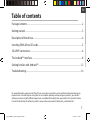 1
1
-
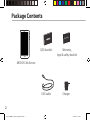 2
2
-
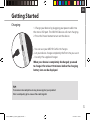 3
3
-
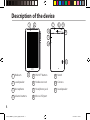 4
4
-
 5
5
-
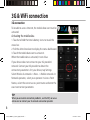 6
6
-
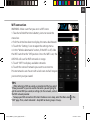 7
7
-
 8
8
-
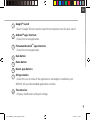 9
9
-
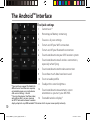 10
10
-
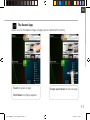 11
11
-
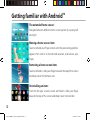 12
12
-
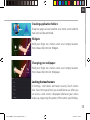 13
13
-
 14
14
-
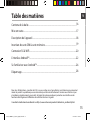 15
15
-
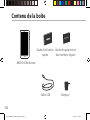 16
16
-
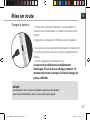 17
17
-
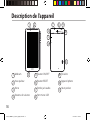 18
18
-
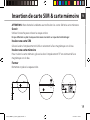 19
19
-
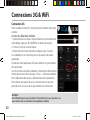 20
20
-
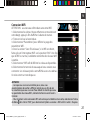 21
21
-
 22
22
-
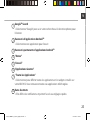 23
23
-
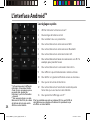 24
24
-
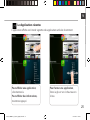 25
25
-
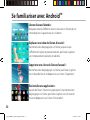 26
26
-
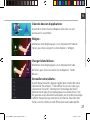 27
27
-
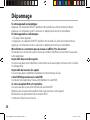 28
28
-
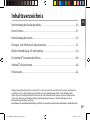 29
29
-
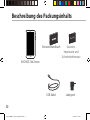 30
30
-
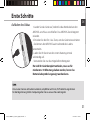 31
31
-
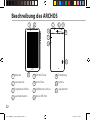 32
32
-
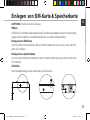 33
33
-
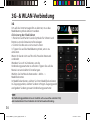 34
34
-
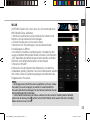 35
35
-
 36
36
-
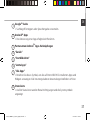 37
37
-
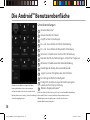 38
38
-
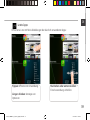 39
39
-
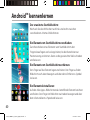 40
40
-
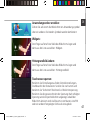 41
41
-
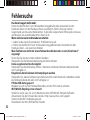 42
42
-
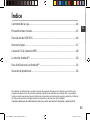 43
43
-
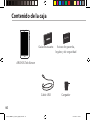 44
44
-
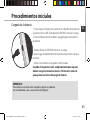 45
45
-
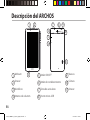 46
46
-
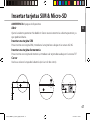 47
47
-
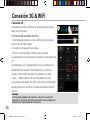 48
48
-
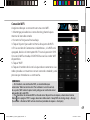 49
49
-
 50
50
-
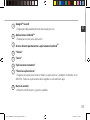 51
51
-
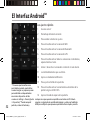 52
52
-
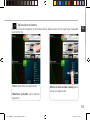 53
53
-
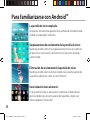 54
54
-
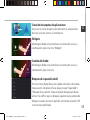 55
55
-
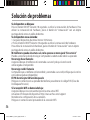 56
56
-
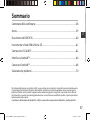 57
57
-
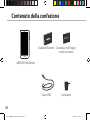 58
58
-
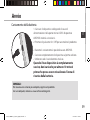 59
59
-
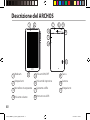 60
60
-
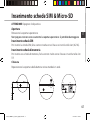 61
61
-
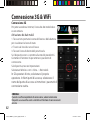 62
62
-
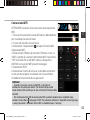 63
63
-
 64
64
-
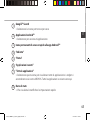 65
65
-
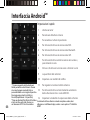 66
66
-
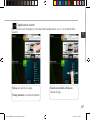 67
67
-
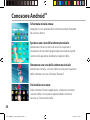 68
68
-
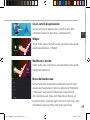 69
69
-
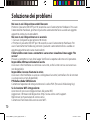 70
70
-
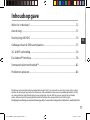 71
71
-
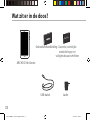 72
72
-
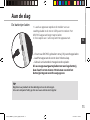 73
73
-
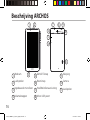 74
74
-
 75
75
-
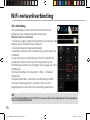 76
76
-
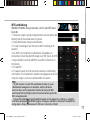 77
77
-
 78
78
-
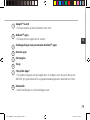 79
79
-
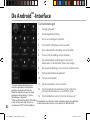 80
80
-
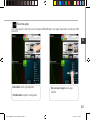 81
81
-
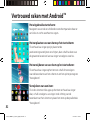 82
82
-
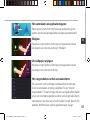 83
83
-
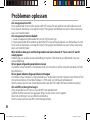 84
84
-
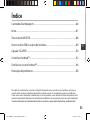 85
85
-
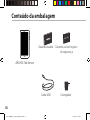 86
86
-
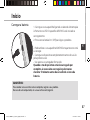 87
87
-
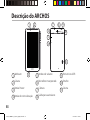 88
88
-
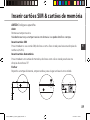 89
89
-
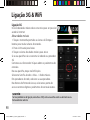 90
90
-
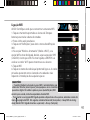 91
91
-
 92
92
-
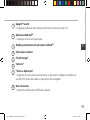 93
93
-
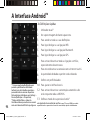 94
94
-
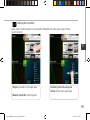 95
95
-
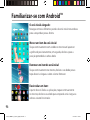 96
96
-
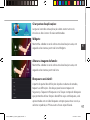 97
97
-
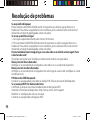 98
98
-
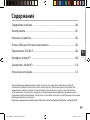 99
99
-
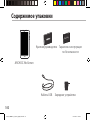 100
100
-
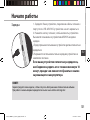 101
101
-
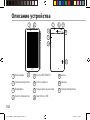 102
102
-
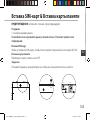 103
103
-
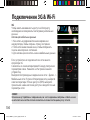 104
104
-
 105
105
-
 106
106
-
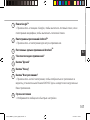 107
107
-
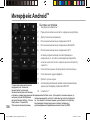 108
108
-
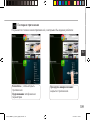 109
109
-
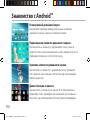 110
110
-
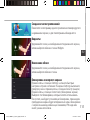 111
111
-
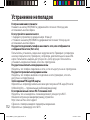 112
112
-
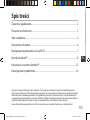 113
113
-
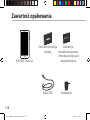 114
114
-
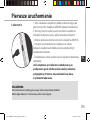 115
115
-
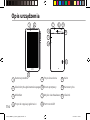 116
116
-
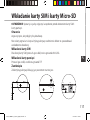 117
117
-
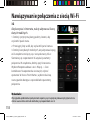 118
118
-
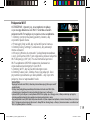 119
119
-
 120
120
-
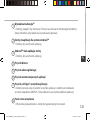 121
121
-
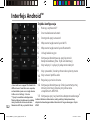 122
122
-
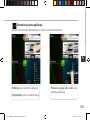 123
123
-
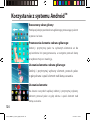 124
124
-
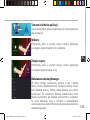 125
125
-
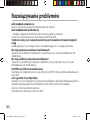 126
126
-
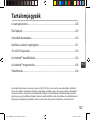 127
127
-
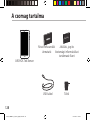 128
128
-
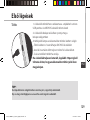 129
129
-
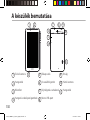 130
130
-
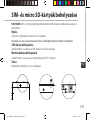 131
131
-
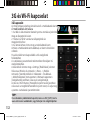 132
132
-
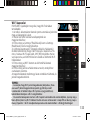 133
133
-
 134
134
-
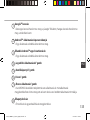 135
135
-
 136
136
-
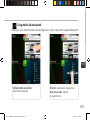 137
137
-
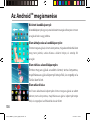 138
138
-
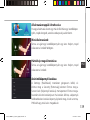 139
139
-
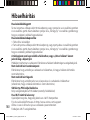 140
140
-
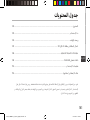 141
141
-
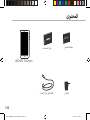 142
142
-
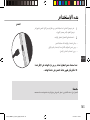 143
143
-
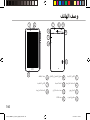 144
144
-
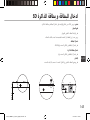 145
145
-
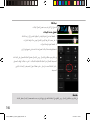 146
146
-
 147
147
-
 148
148
-
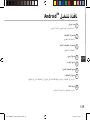 149
149
-
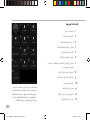 150
150
-
 151
151
-
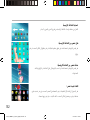 152
152
-
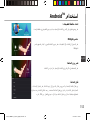 153
153
-
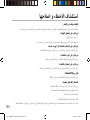 154
154
-
 155
155
-
 156
156
-
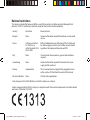 157
157
-
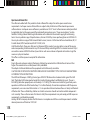 158
158
Archos 70b Xenon Benutzerhandbuch
- Kategorie
- Tablets
- Typ
- Benutzerhandbuch
- Dieses Handbuch ist auch geeignet für
in anderen Sprachen
- English: Archos 70b Xenon User manual
- français: Archos 70b Xenon Manuel utilisateur
- español: Archos 70b Xenon Manual de usuario
- italiano: Archos 70b Xenon Manuale utente
- русский: Archos 70b Xenon Руководство пользователя
- Nederlands: Archos 70b Xenon Handleiding
- português: Archos 70b Xenon Manual do usuário
- polski: Archos 70b Xenon Instrukcja obsługi
Verwandte Papiere
-
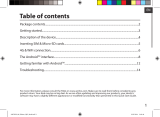 Archos Helium Series User 80 Helium Benutzerhandbuch
Archos Helium Series User 80 Helium Benutzerhandbuch
-
Archos Copper 70b Benutzerhandbuch
-
Archos 101b Copper Bedienungsanleitung
-
Archos 90b Neon Benutzerhandbuch
-
Archos Platinium 101b Benutzerhandbuch
-
Archos Titanium 70c Benutzerhandbuch
-
Archos 70c Cobalt Bedienungsanleitung
-
Archos 70b Cobalt Benutzerhandbuch
-
Archos Xenon Color 70 Benutzerhandbuch
-
Archos 80b Xenon Benutzerhandbuch